本節說明如何搜尋登記在LDAP伺服器中的位址,並將其指定為電子郵件目的地。
![]()
若要使用此功能,LDAP伺服器必須連線至網路。
LDAP伺服器必須登記在[系統設定]下,且[LDAP搜尋]必須設為[開啟]。若要設定LDAP伺服器,請參閱「連接機器/系統設定」中的「系統設定」。
您可以指定是否自動取得LDAP伺服器中所登錄的共用資料夾資訊,並覆寫機器的通訊錄。如果使用這項功能,您不需要在通訊錄中登記共用的資料夾。關於設定的詳細資訊,請參閱一般設定。如果LDAP伺服器上未登記共用資料夾,則必須在伺服器或機器的通訊錄中登記該資料夾。
![]() 按下[搜尋目的地]。
按下[搜尋目的地]。
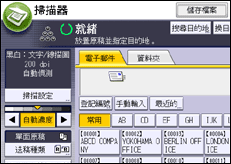
![]() 選擇出現在[通訊錄]旁邊的LDAP伺服器。
選擇出現在[通訊錄]旁邊的LDAP伺服器。
如果存取所選的伺服器需要驗證,則會出現驗證畫面。若要驗證,請輸入使用者名稱和密碼。
![]() 若要依目的地名稱搜尋,請按下[名稱]。
若要依目的地名稱搜尋,請按下[名稱]。
若要依電子郵件地址搜尋,請按下[電子郵件地址]。
您還可組合[名稱]和[電子郵件地址]來進行搜尋。如果依[名稱]搜尋,LDAP伺服器的設定會決定按姓還是按名搜尋。若要設定LDAP伺服器,請參閱「連接機器/系統設定」中的「系統設定」。
![]() 輸入目的地名稱的開頭。
輸入目的地名稱的開頭。
若要依電子郵件地址搜尋,輸入目的地位址開頭。
![]() 按下[確定]。
按下[確定]。
![]() 按下[開始搜尋]。
按下[開始搜尋]。
![]() 選擇目的地。
選擇目的地。
![]() 選擇[To]、[Cc],或[Bcc]。
選擇[To]、[Cc],或[Bcc]。
![]() 按下[確定]。
按下[確定]。
![]()
[進階搜尋]中出現的[名稱]、[傳真目的地]、[電子郵件地址]、[公司名稱]和[部門名稱]等搜尋條件,登記在LDAP伺服器。
如果您在[系統設定]的[登錄/變更/刪除LDAP伺服器]上指定[搜尋選項],您可以在[進階搜尋]畫面上,新增LDAP搜尋的搜尋條件。若要設定LDAP伺服器,請參閱「連接機器/系統設定」中的「系統設定」。
按下[詳細資料],您可檢視所選目的地的詳細資訊。
搜尋結果最多可顯示100個目的地。
如果LDAP伺服器傳回的電子郵件地址太長,則無法將其指定為目的地。關於可指定字元數的詳細資訊,請參閱傳送電子郵件。
您可在個別的LDAP伺服器帳戶中登記多個電子郵件地址。但是,只有一個電子郵件地址會顯示為搜尋結果。通常,第一個登記在LDAP伺服器上的地址將會是顯示的地址。
關於設定進階搜尋選項的詳細資訊,請參見搜尋機器的通訊錄,以找出並選取目的地,步驟6和7。
